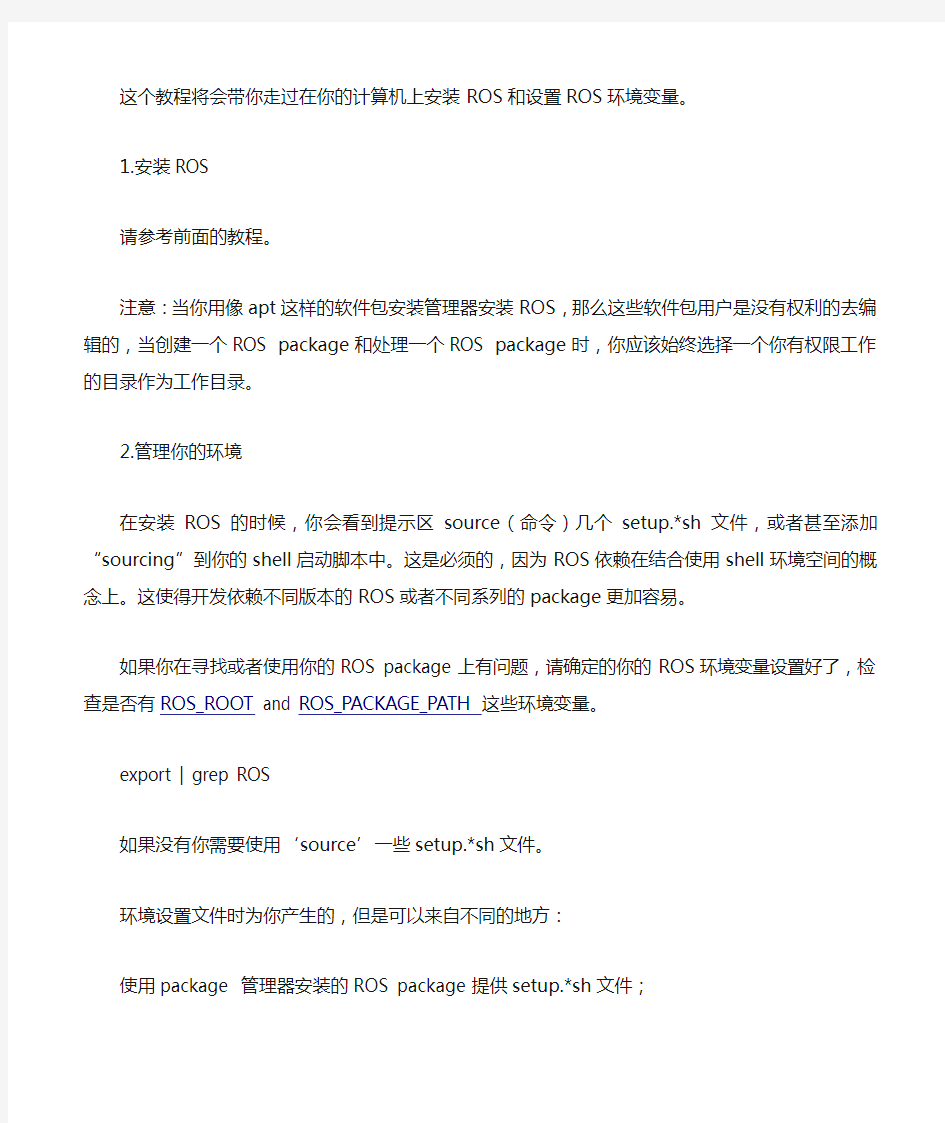
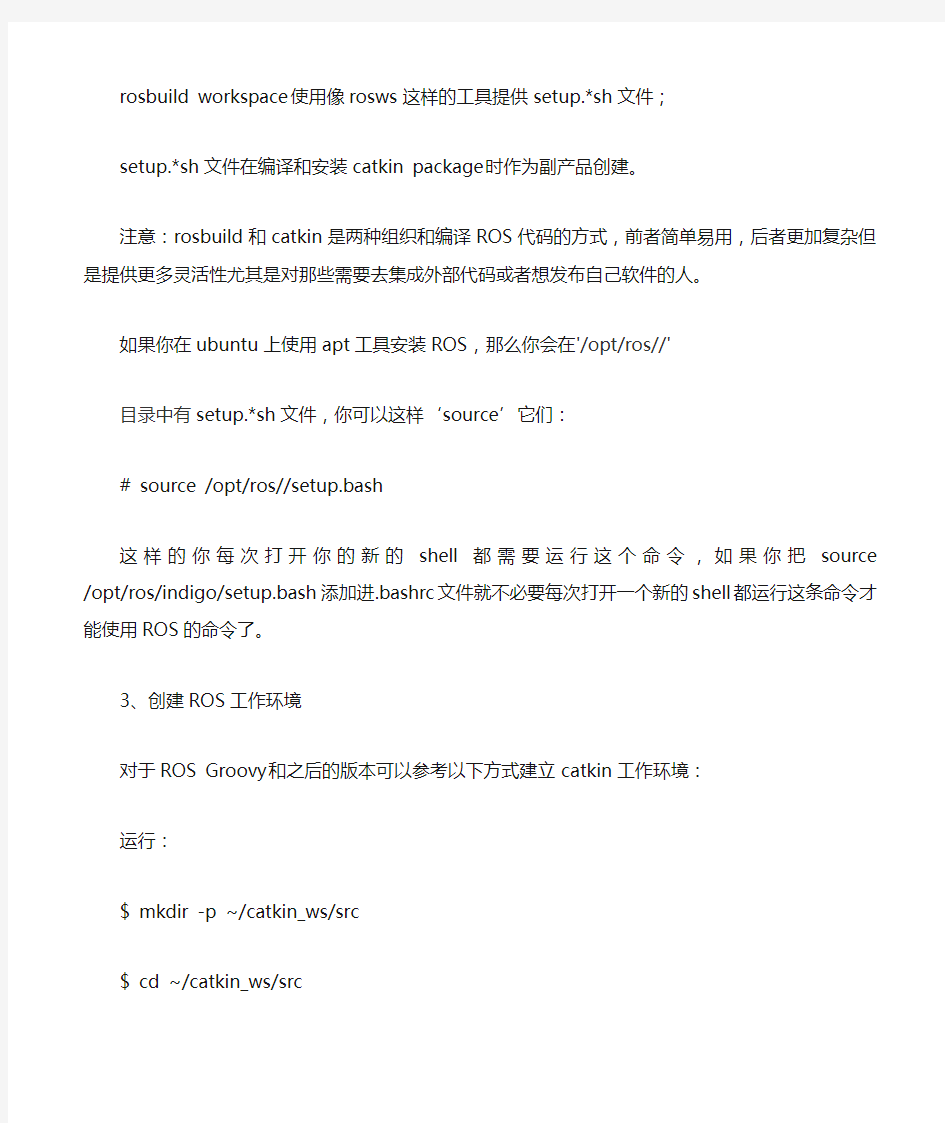
这个教程将会带你走过在你的计算机上安装ROS和设置ROS环境变量。
1.安装ROS
请参考前面的教程。
注意:当你用像apt这样的软件包安装管理器安装ROS,那么这些软件包用户是没有权利的去编辑的,当创建一个ROS package和处理一个ROS package时,你应该始终选择一个你有权限工作的目录作为工作目录。
2.管理你的环境
在安装ROS的时候,你会看到提示区source(命令)几个setup.*sh文件,或者甚至添加“sourcing”到你的shell启动脚本中。这是必须的,因为ROS依赖在结合使用shell环境空间的概念上。这使得开发依赖不同版本的ROS或者不同系列的package更加容易。
如果你在寻找或者使用你的ROS package上有问题,请确定的你的ROS环境变量设置好了,检查是否有ROS_ROOT and ROS_PACKAGE_PATH这些环境变量。
export | grep ROS
如果没有你需要使用‘source’一些setup.*sh文件。
环境设置文件时为你产生的,但是可以来自不同的地方:
使用package 管理器安装的ROS package提供setup.*sh文件;
rosbuild workspace使用像rosws这样的工具提供setup.*sh文件;
setup.*sh文件在编译和安装catkin package时作为副产品创建。
注意:rosbuild和catkin是两种组织和编译ROS代码的方式,前者简单易用,后者更加复杂但是提供更多灵活性尤其是对那些需要去集成外部代码或者想发布自己软件的人。
如果你在ubuntu上使用apt工具安装ROS,那么你会在'/opt/ros/
# source /opt/ros/
这样的你每次打开你的新的shell都需要运行这个命令,如果你把source
/opt/ros/indigo/setup.bash添加进.bashrc文件就不必要每次打开一个新的shell都运行这条命令才能使用ROS的命令了。
3、创建ROS工作环境
对于ROS Groovy和之后的版本可以参考以下方式建立catkin工作环境:
运行:
$ mkdir -p ~/catkin_ws/src
$ cd ~/catkin_ws/src
$ catkin_init_workspace
可以看到在src文件夹中可以看到一个CMakeLists.txt的链接文件,即使这个工作空间是空的(在src中没有package),任然可以建立一个工作空间。
$ cd ~/catkin_ws/
$ catkin_make
catkin_make命令可以非常方便的建立一个catkin工作空间,在你的当前目录中可以看到有build和devel两个文件夹,在devel文件夹中可以看到许多个setup.*sh 文件。启用这些文件都会覆盖你现在的环境变量,想了解更多可以查看文档catkin。在继续下一步之前先启动你的新的setup.*sh 文件。
source devel/setup.bash
为了确认你的环境变量是否被setup脚本覆盖了,可以运行一下命令确认你的当前目录是否在环境变量中:
$ echo $ROS_PACKAGE_PATH
输出:
/home/youruser/catkin_ws/src:/opt/ros/indigo/share:
/opt/ros/indigo/stacks
至此,你的环境已经建立好了,可以继续学习ROS文件系统了!
机器人操作调节说明 1.开启机器人电箱电源,待机器人启动完毕后将将选择开关扭至手动模式,机器人处于手动工作状态;2.程序说明: a.nWheelH1放下高度 b.nWheelH2抓取高度 c.nWheelD扫粉深度(高度) d.wobjCnv1固化线解码器(坐标) e.wobjCnv2喷粉线解码器(坐标) f.tool_Grip机器人坐标 g.phome机器人原点位置 h.pReady1机器人准备位置1 i.pcln1机器人清扫位置1 j.pReady2机器人准备位置2 k.Pick机器人抓取位置 l.pLeave机器人离开位置 m.Dplace机器人放下位置 n.rOpenGripper打开夹爪 o.rCloseGripper放开夹爪 3.机器人启动完毕,按一下左上角ABB,弹出选择目录,可进入不同控制目录; 4.选择程序调试,进入各单元程序,可手动调节及测试各单元程序及位置点; 进入程序调试后选择phome,运行程序为使机器人回原点,修改phome位置为改变原点位置; 选择TSingle为校正追踪固化线输送机及追踪喷粉线输送机,具体操作步骤为: 开启固化线输送机后单步运行程序 DeactUnit CNV1; DropWObj wobjCnv1; ActUnit CNV1; 跳步将PP移至WaitWObj wobjCnv1;时连续执行程序 待出现警报立即停止固化线输送机,停止运行程序可手动操纵机器人到固化线轮毂放下位置,修改相应位置; 再次运行一次该程序,正常后完成放下轮毂位置的设定; 关于追踪喷粉线输送机位置的步骤如上; 注意:同步感应开关位置不能变更!!! 选择ClnWheel为校正清扫位置,设定好相应位置后,修改相应位置;
ABB机器人基本操作说明书一.认识机器人的示教器和电气柜基本按钮作用 图1——机器人示教器 图2——机器人电器柜 电气柜的总电源开关,图示状态为开启,逆时针转 就是关闭。每次断电长时间不是用的话建议关闭此 急停按钮当出现紧急状况时可按下此按钮机器人就会 立刻停止,当需要恢复按钮时只需顺时针转动即可。 上电按钮及上电指示灯,当将机器人切换到自动状态时,在示教器上点击确定后还需要按下这个按钮机器人才会进入自动运行状态 机器人运行状态切换旋钮,左边的为自动运行,中间的为手动限速运行,右侧为手动全速运行(此状态在不允许操作人员选用)。
图3——示教器上的使能按钮 这个示教器侧面的使能按钮是在手动示教时需要机器人动作时要一直按住的。它有三个档分别对应:不握住、适当力度握住、大力握住。其中只有在适当力度握住时才会起作用,此时电器柜上的上电指示灯会常亮,否则会是闪烁状态。 图4——示教器的正确握法
示教器界面上操作人员需要用到的几个按钮 图5——示教器按钮界面 右下角指示的含义 线性增量开 1-3轴增量开 4-6轴增量开 重定位增量开 增量开 增量关 图6 ——示教器右下角图示 紧急停止按钮,同图2 示教器旋钮 切换到线性或重定位状态(回原点必须用线性) 切换到单轴运动时在1-3轴和4-6轴间来回切换 增量开关按钮手动操作时一定要打开增量 手动运行程序时这些按钮分别为上一步、下一步、暂停、自动运行。
如何选择工具坐标工件坐标 1、打开手动操作界面如下 2、点击坐标系 3、选择要用的坐标点击确认
如何调整增量大小和手动状态下的机器人速度1、点击下图箭头标记处 2、点击箭头处设置增量大小
S4C IRB 基本操作 培训教材 目录 1、培训教材介绍 2、机器人系统安全及环境保护 3、机器人综述 4、机器人启动 5、用窗口进行工作 6、手动操作机器人 7、机器人自动生产 8、编程与测试 9、输入与输出 10、系统备份与冷启动 11、机器人保养检查表 附录1、机器人安全控制链 附录2、定义工具中心点
附录3、文件管理 1、培训教材介绍 本教材解释ABB机器人的基本操作、运行。 你为了理解其内容不需要任何先前的机器人经验。 本教材被分为十一章,各章分别描述一个特别的工作任务和实现的方法。各章互相间有一定联系。因此应该按他们在书中的顺序阅读。 借助此教材学习操作操作机器人是我们的目的,但是仅仅阅读此教材也应该能帮助你理解机器人的基本的操作。 此教材依照标准的安装而写,具体根据系统的配置会有差异。 机器人的控制柜有两种型号。一种小,一种大。本教材选用小型号的控制柜表示。大的控制柜的柜橱有和大的一个同样的操作面板,但是位于另一个位置。 请注意这教材仅仅描述实现通常的工作作业的某一种方法,如果你是经验丰富的用户,可以有其他的方法。 其他的方法和更详细的信息看下列手册。 《使用指南》提供全部自动操纵功能的描述并详细描述程序设计语言。此手册是操作员和程序编制员的参照手册。 《产品手册》提供安装、机器人故障定位等方面的信息。 如果你仅希望能运行程序,手动操作机器人、由软盘调入程序等,不必要读8-11章。
2、机器人系统安全及环境保护 机器人系统复杂而且危险性大,在训练期间里,或者任何别的操作过程都必须注意安全。无论任何时间进入机器人周围的保护的空间都可能导致严重的伤害。只有经过培训认证的人员才可以进入该区域。请严格注意。 以下的安全守则必须遵守。 万一发生火灾,请使用二氧化碳灭火器。 急停开关(E-Stop)不允许被短接。 机器人处于自动模式时,不允许进入其运动所及的区域。 在任何情况下,不要使用原始盘,用复制盘。 搬运时,机器停止,机器人不应置物,应空机。 意外或不正常情况下,均可使用E-Stop键,停止运行。在编程,测试及维修时必须注意既使在低速时,机器人仍然是非常有力的,其动量很大,必须将机器人置于手动模式。 气路系统中的压力可达0.6MP,任何相关检修都要断开气源。 在不用移动机器人及运行程序时,须及时释放使能器(Enable Device)。 调试人员进入机器人工作区时,须随身携带示教器,以防他人无意误操作。 在得到停电通知时,要预先关断机器人的主电源及气源。 突然停电后,要赶在来电之前预先关闭机器人的主电源开关,并及时取下夹具上的工件。
一.示教操作盘面板介绍 示教操作盘是主管应用工具软件与用户之间的接口的操作装置。示教操作盘经由电缆与控制装置内部的主CPU印刷电路板和机器人控制印刷电路板连接。 示教操作盘在进行如下操作时使用。 ●机器人的JOG进给
●程序创建 ●程序的测试执行 ●操作执行 ●状态确认 示教操作盘由如下构件构成。 ●横向40字符、纵向16行的液晶画面显示屏 ●61个键控开关 ●示教操作盘有效开关 ●Deadman开关 ●急停按钮 1.示教操作盘有效开关 在盘左上角,如右图所示: 其将示教操作盘置于有效状态。示教操作盘处在无效状态下,不能进行JOG进给、程序创建和测试执行等操作。 2.Deadman开关 在盘背面,如右图所示两黄色键: 示教操作盘处在有效状态下松开此开关时,机器人 将进入急停状态。
3.急停按钮 在盘右上角,如右图所示红色键: 不管示教操作盘有效开关的状态如何,都会使 执行中的程序停止,机器人伺服电源被切断,使 得机器人进入急停状态。 示教操作盘的键控开关,由如下开关构成。 ●与菜单相关的键控开关 ●与JOG相关的键控开关 ●与执行相关的键控开关 ●与编辑相关的键控开关 1.与菜单相关的键控开关: 1.)、、、、 功能( F )键,用来选择液晶画面最下行的功能键菜单。2.) 翻页键将功能键菜单切换到下一页。
3.)、 MENU(画面选择)键,按下,显示出画面菜单。 FCTN(辅助)键用来显示辅助菜单。 4.)、、、、、、、、SELECT(一览)键用来显示程序一览画面。 EDIT(编辑)键用来显示程序编辑画面。 DATA(数据)键用来显示寄存器等数据画面。 OTF键用来显示焊接微调整画面。 STATUS(状态显示)键用来显示状态画面。 I/O(输入/输出)键用来显示I/O画面。 POSN(位置显示)键用来显示当前位置画面。 DISP单独按下的情况下,移动操作对象画面。在与SHIFT键同时按下的情况下,分割画面(1个画面、2个画面、3个画面、状态/1个 画面)。 DIAG/HELP单独按下的情况下,移动到提示画面。在与SHIFT键同时按下的情况下, 移动到报警画面。 2.与JOG相关的键控开关 1.) SHIFT键与其他按键同时按下时,可以进行JOG进给、位置数据的示教、程序的启动等特定功能。左右的SHIFT键功能相同。
S4C IRB 基本操作培训教材
目录 1、培训教材介绍 2、机器人系统安全及环境保护 3、机器人综述 4、机器人启动 5、用窗口进行工作 6、手动操作机器人 7、机器人自动生产 8、编程与测试 9、输入与输出 10、系统备份与冷启动 11、机器人保养检查表 附录1、机器人安全控制链 附录2、定义工具中心点 附录3、文件管理
1、培训教材介绍 本教材解释ABB机器人的基本操作、运行。 你为了理解其内容不需要任何先前的机器人经验。 本教材被分为十一章,各章分别描述一个特别的工作任务和实现的方法。各章互相间有一定联系。因此应该按他们在书中的顺序阅读。 借助此教材学习操作操作机器人是我们的目的,但是仅仅阅读此教材也应该能帮助你理解机器人的基本的操作。 此教材依照标准的安装而写,具体根据系统的配置会有差异。 机器人的控制柜有两种型号。一种小,一种大。本教材选用小型号的控制柜表示。大的控制柜的柜橱有和大的一个同样的操作面板,但是位于另一个位置。 请注意这教材仅仅描述实现通常的工作作业的某一种方法,如果你是经验丰富的用户,可以有其他的方法。 其他的方法和更详细的信息看下列手册。 《使用指南》提供全部自动操纵功能的描述并详细描述程序设计语言。此手册是操作员和程序编制员的参照手册。 《产品手册》提供安装、机器人故障定位等方面的信息。 如果你仅希望能运行程序,手动操作机器人、由软盘调入程序等,不必要读8-11章。
2、机器人系统安全及环境保护 机器人系统复杂而且危险性大,在训练期间里,或者任何别的操作过程都必须注意安全。无论任何时间进入机器人周围的保护的空间都可能导致严重的伤害。只有经过培训认证的人员才可以进入该区域。请严格注意。 以下的安全守则必须遵守。 ?万一发生火灾,请使用二氧化碳灭火器。 ?急停开关(E-Stop)不允许被短接。 ?机器人处于自动模式时,不允许进入其运动所及的区域。 ?在任何情况下,不要使用原始盘,用复制盘。 ?搬运时,机器停止,机器人不应置物,应空机。 ?意外或不正常情况下,均可使用E-Stop键,停止运行。在编程,测试及维修时必须注意既使在低速时,机器人仍然是非常有力的,其动量很大,必须将机器人置于手动模式。 ?气路系统中的压力可达,任何相关检修都要断开气源。 ?在不用移动机器人及运行程序时,须及时释放使能器(Enable Device)。?调试人员进入机器人工作区时,须随身携带示教器,以防他人无意误操作。 ?在得到停电通知时,要预先关断机器人的主电源及气源。 ?突然停电后,要赶在来电之前预先关闭机器人的主电源开关,并及时取下夹具上的工件。 ?维修人员必须保管好机器人钥匙,严禁非授权人员在手动模式下进入机器人软件系统,随意翻阅或修改程序及参数。 安全事项在《用户指南》安全一章中有详细说明。 如何处理现场作业产生的废弃物 现场服务产生的危险固体废弃物有:废工业电池、废电路板、废润滑油和废油脂、粘油回丝或抹布、废油桶。 普通固体废弃物有:损坏零件和包装材料。 ?现场服务产生的损坏零件由我公司现场服务人员或客户修复后再使用; 废包装材料,我方现场服务人员建议客户交回收公司回收再利用。
2011年全国职业院校技能大赛高职组机器人赛项 自动机器人平台说明 目录 第一章自动机器人平台概述 (3) 1.1 自动机器人平台的总体构成...........................................................................................3 1.2 自动机器人平台按键部分...............................................................................................4 1.3 机器人平台的充电...........................................................................................................4 第二章自动机器人平台系统结构. (4) 2.1自动机器人平台机械部分................................................................................................4 2.1.1 机器人平台机械部分组成...........................................................................................4 2.1.2 机器人平台运动详解...................................................................................................5 2.2 自动机器人平台控制系统...............................................................................................5 2.2.1 概述..............................................................................................................................5 2.2.2 主控制板. (5) 2.2.3 巡线传感器..................................................................................................................9 2.2.4 传感器信号处理板.....................................................................................................10 2.2.5 电机驱动板................................................................................................................12 2.3 机器人平台控制程序.....................................................................................................14 2.3.1 控制程序流程图 (15) 2.3.2 软件函数说明............................................................................................................17 第三章自动机器人平台的装配和调试 (18)
图形化编程平台Robot精简版使用手册 紫光机器人编程软件Robot精简版采用流程图模式编程。流程图由基本模块来构建,基本模块包括输出执行模块、信号输入模块、流程控制模块三部分,每一个图形模块都可以完成一定的功能,只要按逻辑连接这些模块可以很快的完成一个程序的编写,通过画流程图的方式,实现对某一特定机器人的编程。从而使机器人根据周围的环境执行相应的动作,如:前进、后退、拐弯、加速、减速等。流程图支持全局变量、简单表达式、复合条件判断、循环等。 软件采用了面向对象的程序设计方法,每种控件作为一个类对象,描述了此控件的类型、位置、连接属性、节点的设置属性等信息以及对各种属性改变的方法。利用这些方法,可以方便的对每个节点对象的属性更新和对象位置的移动等各种操作。 软件特点: ☆ 图形化编程,直观、易于学习和操作; ☆ 编辑、编译、程序下载到主控芯片的集成开发环境; ☆ 屏蔽软硬件接口部分,降低偏向于硬件的嵌入式系统开发难度; ☆ 可扩展性强。
Robot精简版软件使用说明 一、软件安装: 二、启动程序: 首先,点击“开始”→“程序”→“南京紫光教育机器人开发平台”→“Robot PC精简版本”。出现如下界面: 大约5秒钟左右,程序界面跳转,进入软件界面,如下图(在出现上图后,点击此图,可迅速进入软件界面,无需等待)。
三、新建程序: 点击“文件”→“ 新建”(如下左图)或直接点击工具栏上的“新建”图标(下右图),创建一个新程序。 界面转换进入程序编写,各区域功能如下图所示。 四、系统设置: 系统设置包括传感器设置和串口设置。串口的设置用于程序的下载,请正切选择与下载线连接的电脑串口号。
码垛机器人使用说明 非常感谢贵公司购买码垛机器人。 本系统是将上流传送带传送过来的产品按一定的堆放形状放置到托盘上的码垛机器人设备。 1.功能概述 为适应我国在石油、化工领域的快速发展,我们在吸收国外先进技术的基础上,自主开发了RB200型垂直多关节型机器人。 RB200型码垛机器人是一种仿人操作、自动控制、可重复编程、能在三维空间完成各种规定作业的机电一体化生产设备。其主要由机械本体、伺服驱动系统、手臂机构、末端执行器(抓手)、末端执行器姿态调节机构以及检测机构等构成,它根据不同的物料包装、堆垛顺序、层数要求等进行参数设置,实现不同类型物料包装的码垛作业。 2.码垛机器人与传统机械式码垛机比较,特点如下: 2.1.结构简单、零部件少。因此零部件的故障率低、性能可靠、保养维修简单、所需库 存零部件少。 2.2.占地面积小。有利于客户厂房的总体布置,并可留出较大的库房面积。 2.3.适用性强。当客户产品的尺寸、体积、形状及托盘的外形尺寸发生变化时只需在触 摸屏上稍做修改即可,不会影响客户的正常的生产,甚至一台码垛机器人可同时对两条包装不同物料的生产线进行码垛操作。 2.4.能耗低。传统机械式码垛机的功率在26kW左右,而码垛机器人的功率为10kW, 能大大降低客户的长期运行成本。 3.主要技术特点:
3.1.码垛机器人具有4个自由度,分别为手臂的两个关节沿垂直轴、水平轴作直线运动, 机械本体和抓手绕各自的回转轴作回转运动。 3.2.手臂采用平行四边形连杆机构,由伺服电机通过带轮、同步带、滚珠丝杠、直线导 轨驱动,并采用末端执行器姿态调节机构,使末端执行器(抓手)实现垂直轴、水平轴无藕合线性运动。 3.3.机械本体用于承载手臂机构及其驱动机构,机械本体安装在交叉滚子轴承上,由伺 服电机通过精密摆线减速机驱动,实现码垛机器人在水平面内的回转作业。 3.4.抓手腕部回转由伺服电机通过精密摆线减速机驱动。 3.5.机械手主要材料采用铝合金型材,具有质量轻,动作灵活等特点。 4.主要技术指标: 码垛最大能力:1200bags/h 橡胶:600bags/h 最大载荷:200kg 结构形式:4自由度关节型 运动模式:柱面坐标 动作范围 Z轴(垂直):2300mm X轴(水平):1500mm θ轴(本体回转):330° a轴(手腕回转):330° 5.动作范围: 图1码垛机器人动作范围 6.工作原理: 码垛机器人(如下图2)包括手腕1、手臂机构2、手腕姿态调整机构3、机架4、底座12、机械手20以及手臂机构2的伺服驱动系统等。手臂机构2由AC、BF、FD、CE四个连杆构成,其中AC连杆的BC杆段与CD、DF、FB等连杆构成平行四边形,BC
码垛机器人使用说明
码垛机器人使用说明 非常感谢贵公司购买码垛机器人。 本系统是将上流传送带传送过来的产品按一定的堆放形状放置到托盘上的码垛机器人设备。 1.功能概述 为适应我国在石油、化工领域的快速发展,我们在吸收国外先进技术的基础上,自主开发了RB200型垂直多关节型机器人。 RB200型码垛机器人是一种仿人操作、自动控制、可重复编程、能在三维空间完成各种规定作业的机电一体化生产设备。其主要由机械本 体、伺服驱动系统、手臂机构、末端执行器(抓手)、末端执行器姿态 调节机构以及检测机构等构成,它根据不同的物料包装、堆垛顺序、层 数要求等进行参数设置,实现不同类型物料包装的码垛作业。 2.码垛机器人与传统机械式码垛机比较,特点如下: 2.1.结构简单、零部件少。因此零部件的故障率低、性能可靠、保养维修 简单、所需库存零部件少。 2.2.占地面积小。有利于客户厂房的总体布置,并可留出较大的库房面积。 2.3.适用性强。当客户产品的尺寸、体积、形状及托盘的外形尺寸发生变 化时只需在触摸屏上稍做修改即可,不会影响客户的正常的生产,甚 至一台码垛机器人可同时对两条包装不同物料的生产线进行码垛操 作。
2.4.能耗低。传统机械式码垛机的功率在26kW左右,而码垛机器人的功率 为10kW,能大大降低客户的长期运行成本。 3.主要技术特点: 3.1.码垛机器人具有4个自由度,分别为手臂的两个关节沿垂直轴、水平 轴作直线运动,机械本体和抓手绕各自的回转轴作回转运动。 3.2.手臂采用平行四边形连杆机构,由伺服电机通过带轮、同步带、滚珠丝 杠、直线导轨驱动,并采用末端执行器姿态调节机构,使末端执行器 (抓手)实现垂直轴、水平轴无藕合线性运动。 3.3.机械本体用于承载手臂机构及其驱动机构,机械本体安装在交叉滚子轴 承上,由伺服电机通过精密摆线减速机驱动,实现码垛机器人在水平 面内的回转作业。 3.4.抓手腕部回转由伺服电机通过精密摆线减速机驱动。 3.5.机械手主要材料采用铝合金型材,具有质量轻,动作灵活等特点。 4.主要技术指标: 码垛最大能力:1200bags/h 橡胶:600bags/h 最大载荷:200kg 结构形式:4自由度关节型 运动模式:柱面坐标 动作范围 Z轴(垂直): 2300mm X轴(水平): 1500mm θ轴(本体回转): 330° a轴(手腕回转): 330° 5.动作范围:
A B B机器人基本操作说明书 一.认识机器人的示教器和电气柜基本按钮作用 图1——机器人示教器 图2——机器人电器柜 电气柜的总电源开关,图示状态为开启,逆时针转 就是关闭。每次断电长时间不是用的话建议关闭此 关。 急停按钮当出现紧急状况时可按下此按钮机器人就会 立刻停止,当需要恢复按钮时只需顺时针转动即可。 上电按钮及上电指示灯,当将机器人切换到自动状态时,在示教器上点击确定后还需要按下这个按钮机器人才会进入自动运行状态 机器人运行状态切换旋钮,左边的为自动运行,中间的为手动限速运行,右侧为手动全速运行(此状态在不允许操作人员选用)。
图3——示教器上的使能按钮 这个示教器侧面的使能按钮是在手动示教时需要机器人动作时要一直按住的。它有三个档分别对应:不握住、适当力度握住、大力握住。其中只有在适当力度握住时才会起作用,此时电器柜上的上电指示灯会常亮,否则会是闪烁状态。 图4——示教器的正确握法
示教器界面上操作人员需要用到的几个按钮 紧急停止按钮,同图 2 示教器旋钮 切换到线性或重定位状态(回原点必须用 线性) 切换到单轴运动时在1-3轴和4-6轴间来 回切换 增量开关按钮手动操作时一定要打开增 量 手动运行程序时这些按钮分别为上一步、 下一步、暂停、自动运行。 图5——示教器按钮界面 右下角指示的含义 线性增量开1-3轴增量开4-6轴增量开 重定位增量开增量开增量关 图6——示教器右下角图示
如何选择工具坐标工件坐标 1、打开手动操作界面如下 2、点击坐标系 3、选择要用的坐标点击确认
如何调整增量大小和手动状态下的机器人速度 1、点击下图箭头标记处 2、点击箭头处设置增量大小 3、点击箭头处进行手动运行速度设置
KEBA机器人操作说明
0界面简介 KeTop是KEBA公司专门为工业机器人手持终端提供的硬件解决方案,该手持终端运行KEBA公司自主研发的人机界面软件TeachView。该人机界面具有易操作、人性化,符合人机工程学。 TeachView登录界面 图左侧的灯与按钮分别为状态与配置管理部分,而右侧按钮为机器人动作操作按钮,底部的按钮则是调节部分。除了上述三部分,还有急停按钮、USB接口、手动/自动开关。 左侧4个灯表示了系统运行状态。系统正常启动为RUN灯亮,绿色。发生错误Error灯会亮,红色。机器人上电时Motion灯亮,绿色。左侧7个图标,分别为自定义界面、配置管理、变量管理、项目管理、程序管理、坐标显示、信息报告管理。 右侧机器人动作操作部分,通过按“+”与“-”按键可以在编程或者点动时调节机器人的坐标位置,点击“2nd”按键可以翻到下一页(附加轴页)。Start和Stop按钮与程序运行和停止有关。
底部F1、F2、Rob、F/B为闲置未定义按钮,Mot按钮用于机器人上电或下电,Jog用于切换机器人坐标系(轴坐标系、世界坐标系、工具手坐标系),Step用于切换程序进入单步模式还是连续模式。V+和V-用于调节机器人运动速度。 在主界面顶部,有一个状态栏,它包含了机器人的操作模式、机器人状态及名称、坐标系、运动调节速度、项目程序名称、程序状态及执行模式、急停开关的状态、使用者等级等有关机器人系统状态方面的信息。
1配置管理 维护 1.1维护 以下简要介绍一下维护界面底部的配置按钮: 设置界面 设置界面主要完成用户的登入、登出和系统设置。登录界面可以选择要登录的用户,以及是否具有写权限和控制权。系统设置包括界面语言选择以及日期、时间的设置,如下图。
安全 (1) 1).注意事项 (1) 2).以下场合不可使用机器人 (1) 3).安全操作规程 (1) 1.机器人基本操作说明 (2) 1.1 机器人显示屏说明 (3) 1.2机器人自动运行条件 (5) 1.3程序的创建、复制、删除 (6) 1.4 程序编辑 (11) 1.5 机器人数据备份及恢复 (18) 1.6 机器人基本设臵 (23) 1.7 报警查看 (30) 1.8 I/O操作 (31) 1.9码跺编辑 (33) 1.10 位臵修改 (38)
安全 1).注意事项 1.FANUC机器人所有者、操作者必须对自己,机器人周边人员和设备的安全负责。FANUC 不对错误使用机器人的安全问题负责。FANUC提醒用户在使用FANUC机器人时必须使用安全设备,必须遵守安全条款。 2. FANUC机器人程序的设计者、机器人系统的设计和调试者、安装者必须熟悉FANUC 机器人的编程方式和系统应用及安装。 3. FANUC机器人和其他设备有很大的不同,在于机器人可以以很高的速度移动很大的距离。 2).以下场合不可使用机器人 1,燃烧的环境 2.有爆炸可能的环境 3.无线电干扰的环境 4.水中或其他液体中 5.运送人或动物 6.攀附 7.其他 !FANUC公司不为错误使用的机器人负责。 3).安全操作规程 3.1).示教和手动机器人 1)禁止带手套操作示教盘和操作盘。 2)在点动操作机器人时要采用较低的倍率速度以增加对机器人的控制机会。 3)在按下示教盘上的点动键之前要考虑到机器人的运动趋势。 4)要预先考虑好避让机器人的运动轨迹,并确认该线路不受干涉。 5)机器人周围区域必须清洁、无油,水及杂质等。 3.2).生产运行 1)在开机运行前,须清楚了解机器人根据所编程序将要执行的全部任务。 2)必须清楚了解所有会左右机器人移动的开关、传感器和控制信号的位臵和状态。 3)必须清楚了解机器人控制器和外围控制设备上的紧急停止按钮的位臵,准备在紧急情况下使用这些按钮。 4)永远不要认为机器人没有移动其程序就已经完成。因为这时机器人有可能是在等待让它继续移动的输入信号。
ABB机器人基本操作说明书 一.认识机器人的示教器和电气柜基本按钮作用 ——机器人示教器1图 电气柜的总电源开关,图示状态为开启,逆时针就是关闭。每次断电长时间不是用的话建议关闭急停按钮当出现紧急状况时可按下此按钮机器人就立刻停止,当需要恢复按钮时只需顺时针转动即可当将机器人切换到自动状态时上电按钮及上电指示灯示教器上点击确定后还需要按下这个按钮机器人才会进自动运行状中间的为左边的为自动运行机器人运行状态切换旋钮(此状态在不允许操作动限速运行右侧为手动全速运员选用) ——机器人电器柜2图
——示教器上的使能按钮3 图它有三个这个示教器侧面的使能按钮是在手动示教时需要机器人动作时要一直按住的。档分别对应:不握住、适当力度握住、大力握住。其中只有在适当力度握住时才会起作用,此时电器柜上的上电指示灯会常亮,否则会是闪烁状态。 ——示教器的正确握法4图 示教器界面上操作人员需要用到的几个按钮
紧急停止按钮,同示教器旋切换到线性或重定位状态(回原点必须用线性轴间来回切轴切换到单轴运动时增量开关按钮手动操作时一定要打开增手动运行程序时这些按钮分别为上一步、下步、暂停、自动运行。 5——示教器按钮界面图 右下角指示的含义 轴增量开-线性增量开13 4轴增量开-6
增量关重定位增量开增量开——示教器右下角图示6图 如何选择工具坐标工件坐标 1、打开手动操作界面如下 、点击坐标系2
、选择要用的坐标点击确认3. 如何调整增量大小和手动状态下的机器人速度1、点击下图箭头标记处2、点击箭头处设置增量大小 3、点击箭头处进行手动运行速度设置 如何进入想要调试的程序 1、打开程序编辑器 移至例行程序pp、点击调试选择2